こんにちは、くまさんです
今回は、
スパムメール等を簡単に消す方法 2回目
です
1回目は
その2 メールアドレスを変更する
その3 メールを転送する
でした、
今回は
その4 メールの受信方法を変更する です
一度に見ないで削除してもいいのですが
私の場合はメールの送信者を選んで「仮削除」というフォルダーを作って一時待避させておきます。
商品案内でも、削除するまえに読んでおきたいものや、生協の案内、名刺の割引やサンプル等消すのですが、必ず一読しておきたいものを振り分けています。
例えば、楽天の案内、大量に来ますよね。手で分けずに自動で分ける方法もあるんです、時々似ていて一度に全部削除したくないものは、こちらに半自動で移しています。
設定方法
今回は、パソコンのメールソフト・Thunderbird(サンダーバード)で說明します>
件名に楽天という言葉を含むメールを仮削除へ移動する方法です
ツールバーのツールをクリック
メッセージフィルタを選択
そうすると新しい画面が開きます
右の新規を選択
また、新しい設定画面が開きます
ここからが肝心です
フィルタ名を 楽天 と設定
件名 に次を含む 楽天 と設定
下に移動して、
メッセージを移動するの フォルダーの指定を 仮削除 を選択
設定できたら 最後に下の OK をクリック
これで設定完了です
一度メールを受信してみてください
読み込むと受信トレイに入らずに 仮削除フォルダーへ直行するはずです。
※基本はどのメールソフトも同じです、一度お試し下さい。
次回の、その5 受信方法がそのまま、メールアドレスそのままで消す もこれの応用です。
お楽しみに! くまさんでした。
スパムメール等を簡単に消す方法1回目はこちら

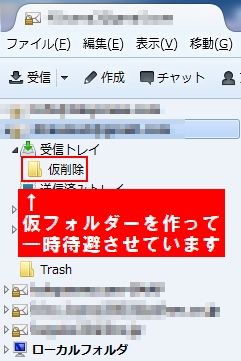
「スパムメール等を簡単に消す方法 2回目」への3件のフィードバック
コメントは停止中です。